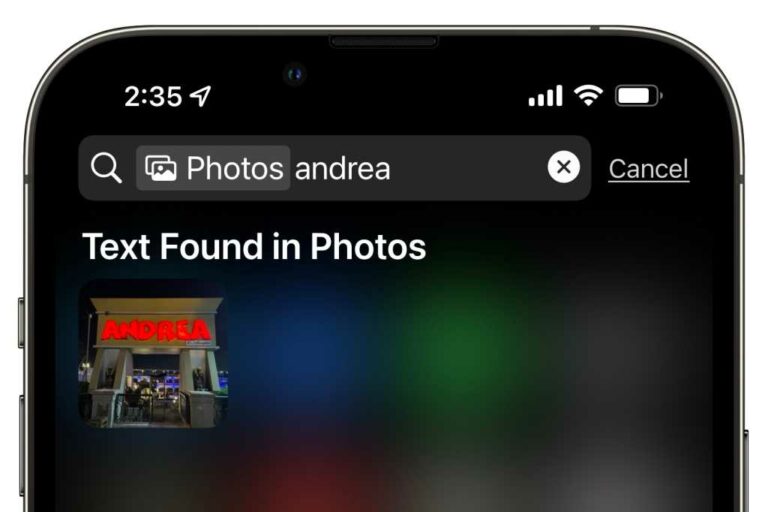Comment rechercher du texte dans des photos sur iOS et iPadOS sans utiliser l’application Photos
Live Text, ajouté dans iOS 15, iPadOS 15 et macOS 12 Monterey (pour les modèles qui le prennent en charge), apporte de nouvelles fonctionnalités utiles aux photos et autres images. Cliquez ou appuyez sur l’image et vous pouvez sélectionner des mots ou le mot de passe entier ou traduire le texte. Mais la recherche par rapport à ce texte est plus délicate.
Les photos pour iOS, iPadOS et macOS n’incluent pas de moyen de rechercher du texte reconnu. Il semble que le texte en direct ne fonctionne que sur demande.mais Apple Il y a une fonction de recherche de texte cachée, et vous penseriez que l’entreprise s’en vanterait. Dans iOS et iPadOS, vous pouvez utiliser la fonction de recherche globale (glisser vers le bas et appuyer pour saisir du texte) pour trouver des correspondances dans vos photos. (Live Text nécessite une puce A12 Bionic ou supérieure, y compris tous les iPhones ou iPads sortis à partir de 2018, vous verrez donc ce travail sur ces appareils.)
Lorsque je recherche Gutenberg (en tant que personne obsédée par l’histoire de l’impression), la recherche d’iOS trouve de nombreuses correspondances dans le texte. En cliquant sur l’un d’eux, je peux voir les mathématiques en surbrillance, puis je peux cliquer sur l’icône de photo dans le coin inférieur droit pour voir l’image dans l’application.
J’ai été surpris quand je l’ai vu pour la première fois parce que Apple Cela n’est pas indiqué dans la liste des fonctionnalités d’iOS 15 ou d’iPadOS 15, et la société ne le mentionne dans aucun de ses documents justificatifs. La recherche fonctionne toujours même si iCloud Photos est activé et configuré pour optimiser les images et les vidéos afin de réduire les frais de stockage.
Voici comment l’utiliser :
- Balayez vers le bas sur l’écran d’accueil.
- exister chercher placer.
- Balayez vers le bas pour trouver l’élément qui lit les photos de l’application.robinet afficher plus.
- Si la recherche repose sur du texte, vous verrez un en-tête intitulé texte en photoVous pouvez cliquer sur l’image ou cliquer sur afficher plus S’il y a plus de huit images correspondantes, d’autres entrées sont affichées.
- Si vous appuyez sur une image pour l’agrandir, une icône dans le coin inférieur droit indique l’application qui a trouvé l’image. Vous pouvez appuyer sur l’icône (telle que l’icône photo) pour ouvrir l’image dans l’application.
Vous pouvez tester ses limites en tapant des mots que vous savez apparaître sur certaines photos que vous prenez ou sur d’autres images que vous créez (comme des captures d’écran). Il met en valeur la précision choquante de Live Text mieux que n’importe quelle démonstration faite par Apple.Par exemple, j’ai recherché le mot « roi » puis Apple Sur une photo que j’ai prise il y a des années, je l’ai associée à une petite étiquette de travers sur le présentoir LEGO.
Je commence maintenant souvent par une recherche sur mon iPhone, plutôt que d’utiliser une photo, et je m’en sers pour me guider vers les résultats.
Le mot King est ombragé, petit et sous n’importe quel angle, mais Live Text l’a reconnu et m’a conduit à cette photo grâce à une recherche.
Demandez Mac 911
Nous avons compilé une liste des questions les plus fréquemment posées, ainsi que des liens vers des réponses et des colonnes : lisez notre super FAQ pour voir si votre question est couverte. Sinon, nous sommes toujours à la recherche de nouveaux problèmes à résoudre ! Envoyez votre e-mail à mac911@macworld.com, y compris les captures d’écran appropriées et si vous souhaitez utiliser votre nom complet. Toutes les questions ne recevront pas de réponse et nous ne répondrons pas aux e-mails ni ne fournirons de conseils de dépannage directs.